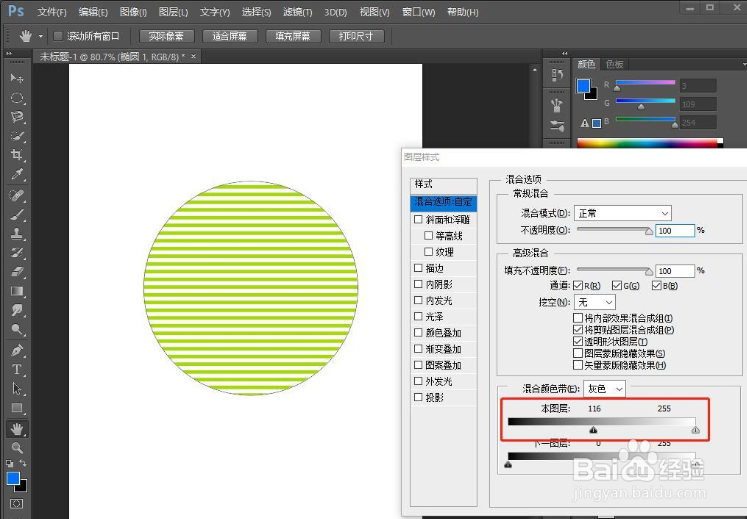1、ps打开创建新图层,使用【椭圆工具】按住【Shift】键绘制一个正圆填充色。
2、使用【矩形工具】绘制一个矩形然后填充色,使用快捷键【Ctrl+J】复制矩形,然后使用快捷键【Ct筠续师诈rl+T】,然后向下移动矩形使用快捷键田肖倦娄【Ctrl+alt+shift+T】重复操作,然后选中所有矩形图层使用快捷键【Ctrl+E】合并图层。
3、选择【创建剪贴蒙版】
4、将【椭圆】右击选择【混合选项】
5、将【混合颜色带】区域中,左侧黑色滑块向右移。
6、学会制作这样的素材有什么用呢?可以做海报效果。
7、配上文案,效果完成。